
안녕하세요!
삼성SDS Brightics 3기 서포터즈 서영석입니다 :)
앞으로 삼성 SDS Brightics의 소개와
방법 및 프로젝트 등의 활동을
보여드리고자 합니다!
기대해주세요~!
데이터 분석에 있어 효율적이고 편리하게 하기
적합한 Brightics AI에 대해 여러분께 소개하고자 합니다.
일단 왜 Brightics를 써야하는가. 그것에 대해 설명해드리겠습니다.
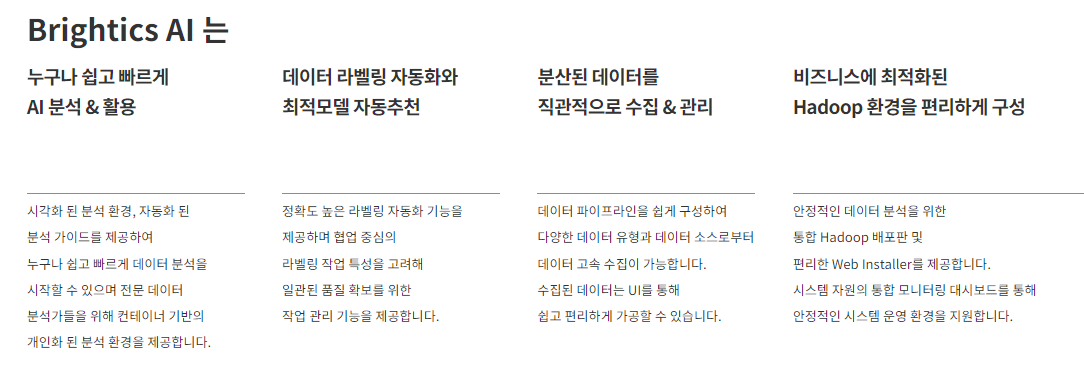
Brightics AI는
- 첫 번째로 코딩을 하지 않아도 시작할 수 있어 접근성이 쉽습니다.
- 두 번째로 정확도가 높은 자동 추천 시스템 기능이 탑재되어있어 다양성과 작업 관리 기능이 뛰어납니다.
- 세 번째로 데이터 파이프라인을 쉽게 구성하여 속도성이 뛰어납니다.
- 네 번째로 비즈니스에 최적화된 Hadoop 환경을 편리하게 구성하여 안정적인 시스템 운영 환경을 지원합니다.
- 이외에도 다방면으로 뛰어난 기능이 탑재된 AI로, 사용해보시면 편리하다는 것을 바로 아실 겁니다!
이제 Brightics AI 설치하는 법을 알려드리겠습니다!
일단 Brightics AI 사이트에 들어갑니다.
Brightics AI
www.brightics.ai
위 사이트를 클릭하면 '데이터의 처음부터 끝까지 Brightics AI' 로 우리를 맞이하게 됩니다

여기서 다운로드를 누르게 되면!
아래 창이 뜨게 됩니다!
(다운로드를 위해서는 회원가입 후 로그인을 해야합니다.)
PC 사양을 고려한 뒤,
자신의 컴퓨터에 맞는 운영체제를 선택하면 됩니다.
(아래 pc 사양 참조)

PC 사양
| 운영체제 | Linux 64bit | Windows 7,10(64-bit),mac OS Sierra~, Linux 64bit | Windows 7,10(64-bit) |
| CPU | 24GHz 메모리 | 2GHz 메모리 | 2GHz 메모리 |
| 메모리 | 16GB RAM 메모리 | 4GB RAM 메모리 | 4GB RAM 메모리 |
| 디스크 공간 | 100GB 메모리 | 1GB 메모리 | 1GB 메모리 |
| 권장 해상도 | 1280 * 900 | 1280 * 900 | 1280 * 900 |
설치가 되면 파일을 열어 path를 지정해준 뒤,
Start를 클릭합니다.

ML(Machine Learning) / DL(Deep Learning) 중
필요에 따라 선택 후
아래 버튼을 눌러주면 설치 완료입니다.

저의 경우 C:\brightics-studio\brightics-studio에
자동적으로
Brightics-Studio-Launcher가
설치되어있습니다.
나중을 위해 경로를 알아두면 편리합니다!
Brightics Studio를 이용하기 위해
웹 브라우저에서
http://127.0.0.1:3000/ 에 접속하여
사용할 수 있습니다.
(Chrome 브라우저 추천합니다.)
이제 간단한 실습을 하고자 합니다.
아래 창에서 NEW 버튼을 클릭합니다.

Create New Model이 뜨면
Name과 간단한 Description을 작성 후
OK를 누르면 됩니다.

아래에서
Load / Read CSV 중 선택하여
데이터를 불러옵니다.
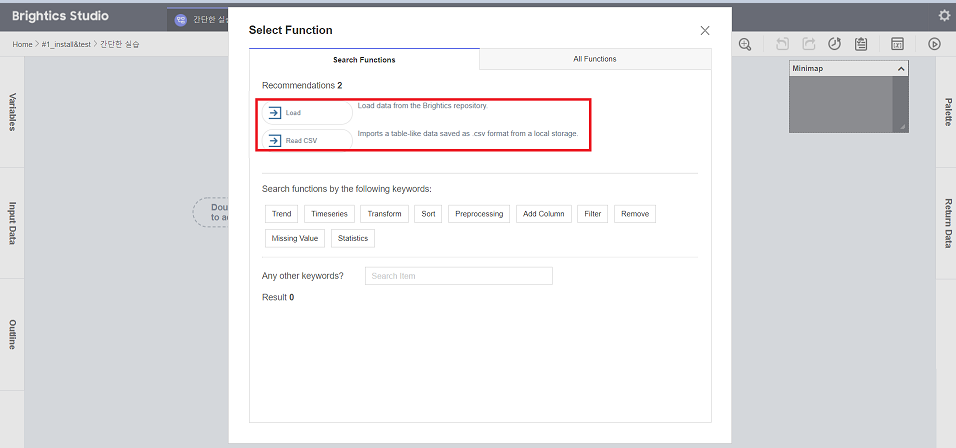
주어진 데이터는 붓꽃(iris) 데이터로,
ML을 공부하는데 있어 간단한 예제 데이터입니다.
(5개의 columns과 150개의 rows로 구성)

Load -> Split Data 를 통해
train과 test를 7:3으로 분리시켜줍니다.

Decision Tree Classification Train을 선택 후,
Run을 클릭하면
금방 결과가 나오는 것을
볼 수 있습니다.
( 여러 코드로 이뤄져서 만들어지는 분석이 금방되는 것을 보니 신기하다.... )

이렇게 feature 중요도도 나오는 것을 보면..
진짜 자세하고 정밀하게 알려주는
프로그램인 것을 알 수 있습니다!
(Brightics good!!!)

또 다른 기능이 있는데,
Split Data에서 Table을 누르면
다양한 시각화 자료를 볼 수 있습니다.

아래 그림과 같이 Table 뿐만 아니라,
Histogram, Boxplot, Line, pie 그래프, scatter plot 등
여러 자료를 다양하게 볼 수 있습니다.
이에 따라 어떻게 전처리를 해야하는지를 선택하는데 있어
보다 쉽게 효율적으로 시각화할 수 있습니다.

Brightics Studio 체험 후기
비전공자도 간편하게 데이터 분석을 할 수 있다.
프로그래밍 언어를 모르더라도 데이터 분석의 프로세스와 구조만 안다면
누구나 쉽게 분석이 가능하다는 점이 가장 큰 장점입니다!
A부터 Z까지 간편하고 효율적이다!
간편한 툴에 시각화부터 전처리, 모델 구성 및 결과 도출까지
Python으로 5~6줄 되는 코드를
Drag and Drop 방식으로 쉽고 빠르게 데이터 분석을 할 수 있습니다!
한 눈에 들어오는 시각화
다채로운 시각자료로 Histogram부터 Boxplot까지
빠르게 보여주는 시각화 구성으로,
데이터를 보다 쉽게 이해할 수 있습니다!
마무리
아직 Brightics Studio를 사용한 지 별로 안됐지만,
벌써 매력에 빠졌습니다..ㅎ_ㅎ
아래 링크는 SAMSUNG SDS에서 제공한 튜토리얼인데요.
Brightics Studio를 사용하실 때,
한번 따라해보는 것도 좋을 것 같습니다 :)
https://www.brightics.ai/kr/docs/ai/manual/tutorial/
Brightics ML v3.9 Tutorial
www.brightics.ai
앞으로 데이터 분석을 Brightics Studio로 데이터 분석을 하며
꿀팁과 다양한 매력을 보여드리겠습니다!
앞으로 브라이틱스로 찾아뵙겠습니다!
모두 Brightics 하세요!! :)
굿 브라이틱스!
아래 링크는 삼성 SDS Brightics 서포터즈 활동의 블로그입니다 :)
https://blog.naver.com/dudtjr4915/222782433755
[삼성 SDS Brightics] #01. Brightics AI의 시작! 코딩 없이 시작하는 데이터 분석!
안녕하세요! 삼성SDS Brightics 3기 서포터즈 서영석입니다 앞으로 삼성 SDS Brightics의 소개와 ...
blog.naver.com
또한 전에 포스팅했던 brightics 소개와 활용에 대한 포스팅도 참고하시면 좋을 것 같습니다!
https://honeyofdata.tistory.com/66
[삼성 SDS Brightics] Brightics Studio 소개
지인을 통해 삼성 SDS Brightics를 알게 되었고, 어떤 툴인지 궁금하여 직접 설치해 활용해보기로 하였다. 역시.. SDS 깔끔한 이미지로 Brightics AI를 사용해보고 싶었으나, 혹시 나중을 위해 Brightics St
honeyofdata.tistory.com
https://honeyofdata.tistory.com/67
[삼성 SDS Brightics] Brightics Studio 활용
https://honeyofdata.tistory.com/66 지난 포스팅에 이어 이상치 탐지의 시각적 분석을 해보려고 한다. Boxplot boxplot도 확인해주고 Histogram count된 histogram도 확인해주었다. 시간에 따른 plot도 확인해..
honeyofdata.tistory.com
본 포스팅은 삼성SDS Brightics 서포터즈 3기 활동의 일환으로 작성하였습니다.
'가치를 창출하는 데이터 분석 > Brightics AI 데이터 분석' 카테고리의 다른 글
| [삼성 SDS Brightics]#02-1. Kaggle 평균 기온 예측하기 - 시계열 분석 (MA / EWMA) (0) | 2022.06.28 |
|---|---|
| [삼성 SDS Brightics] #02. 서포터즈 3기 발대식 후기 (0) | 2022.06.28 |
| [삼성 SDS Brightics] #00. 서포터즈 3기 지원부터 합격까지 (0) | 2022.06.25 |
| [삼성 SDS Brightics] Brightics Studio 활용 (0) | 2022.05.14 |
| [삼성 SDS Brightics] Brightics Studio 소개 (0) | 2022.05.13 |



